git基本命令
账户设置
git config --global user.name "Your Name"
git config --global user.email "email@example.com"
创建版本库
mkdir repositoryname
cd repositoryname
git init版本库添加文件
git add test.txt test2.txt ...
git commit -m "comment"查看当前仓库文件的状态
git status #查看文件修改信息
git diff #查看具体被修改的内容版本回退
git log #显示从最近到最远的提交日志
注意,这里的commit idcommit a0869b995443875315c2e53cd73a3694df27f294不是自己commit的id,这样做是为了防止冲突
HEAD 表示当前版本,HEAD^上一个版本,HEAD^^ 上上一个版本,以此类推。
HEAD~2 == HEAD^^
git reset --hard HEAD^
git reset --hard commitID(不需要完整填写)查看commitID
git reflog缓存区与工作区
Git管理的是修改,当你用git add命令后,在工作区的第一次修改被放入暂存区,准备提交,
当执行git commit时,将暂存区的更改提交到工作区。
修改之后,直接git commit是不会把修改提交到工作区的,也就是说,每次修改,如果不add到暂存区,那就不会加入到commit中。
插销修改
git checkout -- file命令git checkout – readme.txt意思就是,把readme.txt文件在工作区的修改全部撤销,这里有两种情况:
一种是readme.txt自修改后还没有被放到暂存区,现在,撤销修改就回到和版本库一模一样的状态;
一种是readme.txt已经添加到暂存区后,又作了修改,现在,撤销修改就回到添加到暂存区后的状态。
总之,就是让这个文件回到最近一次git commit或git add时的状态。
删除文件
两种情况:
如果在文件管理器中删除了,这个时候,Git知道你删除了文件,因此,工作区和版本库就不一致了,git status命令会立刻告诉你哪些文件被删除了。
rm test.txt- 确实要从版本库中删除该文件,那就用命令git rm删掉,并且git commit
- 另一种情况是删错了,因为版本库里还有呢,所以可以很轻松地把误删的文件恢复到最新版本
git checkout -- test.txt远程仓库操作
远程仓库
- 可以自己搭建一个git 服务器
- 可以使用github免费的远程的仓库
关于github:传输使用的是SSH加密的。
- 创建ssh key
ssh-keygen -t rsa -C "youremail@example.com"- 登陆GitHub,打开“Account settings”,“SSH Keys”页面:然后,点“Add SSH Key”,填上任意Title,在Key文本框里粘贴id_rsa.pub文件的内容
- 在github 创建仓库
- 关联远程库
git remote add origin git@github.com:adamweixuan/repositoryname.git- 推送master分支的所有内容
git push -u origin master- 每次本地提交后,只要有必要,就可以使用命令git push origin master推送最新修改
git push origin master克隆远程仓库
git clone git@github.com:adamweixuan/repositoryname.git分支管理
分支概述
分支在实际中有什么用呢?假设你准备开发一个新功能,但是需要两周才能完成,第一周你写了50%的代码,如果立刻提交,由于代码还没写完,不完整的代码库会导致别人不能干活了。如果等代码全部写完再一次提交,又存在丢失每天进度的巨大风险。
现在有了分支,就不用怕了。你创建了一个属于你自己的分支,别人看不到,还继续在原来的分支上正常工作,而你在自己的分支上干活,想提交就提交,直到开发完毕后,再一次性合并到原来的分支上,这样,既安全,又不影响别人工作。
创建分支
每次提交,Git都把它们串成一条时间线,这条时间线就是一个分支。截止到目前,只有一条时间线,在Git里,这个分支叫主分支,即master分支。HEAD严格来说不是指向提交,而是指向master,master才是指向提交的,所以,HEAD指向的就是当前分支。
一开始的时候,master分支是一条线,Git用master指向最新的提交,再用HEAD指向master,就能确定当前分支,以及当前分支的提交点:
每次提交,master分支都会向前移动一步,这样,随着你不断提交,master分支的线也越来越长.
当我们创建新的分支,例如dev时,Git新建了一个指针叫dev,指向master相同的提交,再把HEAD指向dev,就表示当前分支在dev上:
从现在开始,对工作区的修改和提交就是针对dev分支了,比如新提交一次后,dev指针往前移动一步,而master指针不变
假如我们在dev上的工作完成了,就可以把dev合并到master上。Git怎么合并呢?最简单的方法,就是直接把master指向dev的当前提交,就完成了合并:
所以Git合并分支也很快!就改改指针,工作区内容也不变!
合并完分支后,甚至可以删除dev分支。删除dev分支就是把dev指针给删掉,删掉后,我们就剩下了一条master分支:
实际操作
创建分支:
$ git checkout -b dev
M test.txt
Switched to a new branch 'dev'
git checkout命令加上-b参数表示创建并切换,相当于以下两条命令
git branch dev
git checkout dev查看分支:
git branch命令会列出所有分支,当前分支前面会标一个*号
$ git branch
* dev
master
在分支上修改并提交:
切换到master分支:
$ git checkout master
Switched to branch 'master'
切换回master分支后,再查看一个test.txt文件,刚才添加的内容不见了!因为那个提交是在dev分支上,而master分支此刻的提交点并没有变:
合并分支:
git merge命令用于合并指定分支到当前分支。合并后,再查看readme.txt的内容,就可以看到,和dev分支的最新提交是完全一样的。
$ git merge dev
Updating 5886d8d..cb3e4e9
Fast-forward
test.txt | 4 ++++
1 file changed, 4 insertions(+)
$ cat test.txt
This is a test file to git !
This is a another line !
second change
Creating a new branch is quick
注意到上面的Fast-forward信息,Git告诉我们,这次合并是“快进模式”,也就是直接把master指向dev的当前提交,所以合并速度非常快。
删除分支:
$ git branch -d dev
Deleted branch dev (was cb3e4e9).
再次查看,只剩下master了
$ git branch
* master
解决冲突
- 创建新的分支feature1
$ git checkout -b feature1
Switched to a new branch 'feature1'
- 分支修改
修改最后一行为
Creating a new branch is quick & simple!
$ git add test.txt
- 分支提交
$ git commit -m "& simple"
[feature1 0a8265e] & simple
1 file changed, 1 insertion(+), 1 deletion(-)
- 切换到master分支
$ git checkout master
Switched to branch 'master'- 在master上修改
在master分支上把test.txt文件的最后一行改为:
Creating a new branch is quick and simple !
- 在master上提交
$ git add test.txt
$ git commit -m "and simple"
[master 5de8d2c] and simple
1 file changed, 1 insertion(+), 1 deletion(-)
现在的情况
- 执行合并
$ git merge feature1
Auto-merging test.txt
CONFLICT (content): Merge conflict in test.txt
Automatic merge failed; fix conflicts and then commit the result.
出现了冲突
$ git status
On branch master
You have unmerged paths.
(fix conflicts and run "git commit")
Unmerged paths:
(use "git add <file>..." to mark resolution)
both modified: test.txt
no changes added to commit (use "git add" and/or "git commit -a")
- 手动合并
查看test.txt
$ cat test.txt
This is a test file to git !
This is a another line !
second change
<<<<<<< HEAD
Creating a new branch is quick and simple !
=======
Creating a new branch is quick & simple!
>>>>>>> feature1
Git用<<<<<<<,=======,>>>>>>>标记出不同分支的内容,我们修改如下后保存
Creating a new branch is quick and simple !
重新提交
$ git add test.txt $ git commit -m "conflict fixed" [master 4d854ab] conflict fixed- 查看分支合并情况
$ git log --graph --pretty=oneline --abbrev-commit
* 4d854ab conflict fixed
|\
| * 0a8265e & simple
* | 5de8d2c and simple
|/
* cb3e4e9 branch test
* 5886d8d first commit
* e5d5abd Test file- 删除feature1分支
$ git branch -d feature1
Deleted branch feature1 (was 0a8265e).
分支管理策略
通常,合并分支时,如果可能,Git会用Fast forward模式,但这种模式下,删除分支后,会丢掉分支信息。
如果要强制禁用Fast forward模式,Git就会在merge时生成一个新的commit,这样,从分支历史上就可以看出分支信息。
创建分支和之前相同,只是在准备合并dev分支,请注意–no-ff参数,表示禁用Fast forward
git merge --no-ff -m "merge with no-ff" dev首先,master分支应该是非常稳定的,也就是仅用来发布新版本,平时不能在上面干活
干活都在dev分支上,也就是说,dev分支是不稳定的,到某个时候,比如1.0版本发布时,再把dev分支合并到master上,在master分支发布1.0版本;
Bug分支
软件开发中,bug就像家常便饭一样。有了bug就需要修复,在Git中,由于分支是如此的强大,所以,每个bug都可以通过一个新的临时分支来修复,修复后,合并分支,然后将临时分支删除。
当你接到一个修复一个代号101的bug的任务时,很自然地,你想创建一个分支issue-101来修复它,但是,等等,当前正在dev上进行的工作还没有提交
并不是你不想提交,而是工作只进行到一半,还没法提交,预计完成还需1天时间。但是,必须在两个小时内修复该bug,怎么办?
幸好,Git还提供了一个stash功能,可以把当前工作现场“储藏”起来,等以后恢复现场后继续工作:
git stash首先确定要在哪个分支上修复bug,假定需要在master分支上修复,就从master创建临时分支
修复完成后,切换到master分支,并完成合并,最后删除issue-101分支
最后,恢复工作现场
查看工作现场:
git stash list一是用git stash apply恢复,但是恢复后,stash内容并不删除,你需要用git stash drop来删除;
另一种方式是用git stash pop,恢复的同时把stash内容也删了
Feature分支
首先创建了一个分支,做了一些更改。在提交之前,因为各种原因不想提交合并了。
删除这个分支
git branch -d feature-vulcan会报错,说没有合并,如果删除,将丢失掉修改,如果要强行删除,需要使用命令 强制删除
git branch -D feature-vulcan标签
发布一个版本时,我们通常先在版本库中打一个标签,这样,就唯一确定了打标签时刻的版本。将来无论什么时候,取某个标签的版本,就是把那个打标签的时刻的历史版本取出来。所以,标签也是版本库的一个快照
创建标签
首先,切换到需要打标签的分支上
$ git checkout -b dec
Switched to a new branch 'dec'
然后,敲命令git tag 就可以打一个新标签
git tag <name>
$ git tag v1.0
可以用命令git tag查看所有标签
$ git tag
v1.0
可以用git show 查看标签信息
$ git show v1.0
commit 4d854abf006a3658893a091712196d5f3fefc7d5
Merge: 5de8d2c 0a8265e
Author: adamweixuan <805366180@qq.com>
Date: Mon Aug 31 13:30:08 2015 +0800
conflict fixed
diff --cc test.txt
index ccdc542,3cd9799..cbf9c25
--- a/test.txt
+++ b/test.txt
@@@ -4,4 -4,4 +4,8 @@@ This is a another line
second change
-Creating a new branch is quick & simple!
++<<<<<<< HEAD
+Creating a new branch is quick and simple !
++=======
++Creating a new branch is quick and simple !
++>>>>>>> feature1
可以创建带有说明的标签,用-a指定标签名,-m指定说明文字
git tag -a v0.1 -m "version 0.1 released" 3628164删除本地标签
$ git tag -d v1.0
Deleted tag 'v1.0' (was 4d854ab)
如果要推送某个标签到远程,使用命令git push origin
git push origin V1.0或者,一次性推送全部尚未推送到远程的本地标签
git push origin --tags删除远程标签:
先从本地删除,
git tag -d v1.0然后,从远程删除。删除命令也是push,但是格式如下:
git push origin :refs/tags/v1.0自定义git
设置显示颜色
git config --global color.ui true配置别名
status 别名为st
git config --global alias.st status







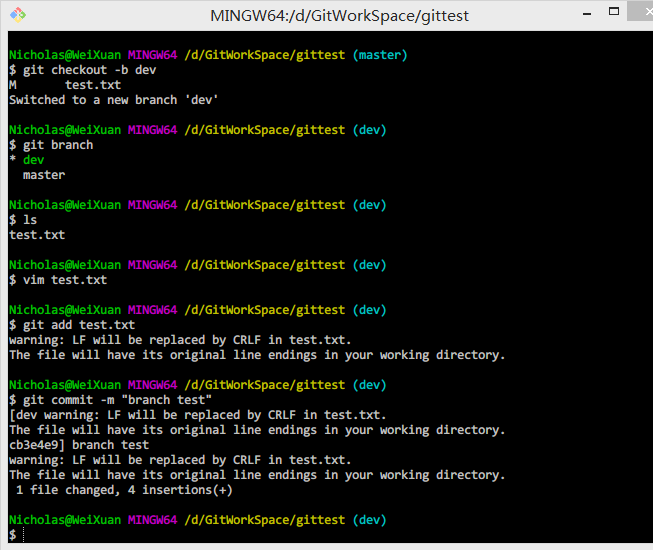













 834
834











 被折叠的 条评论
为什么被折叠?
被折叠的 条评论
为什么被折叠?








